L’app del telefono non funziona su Windows 11
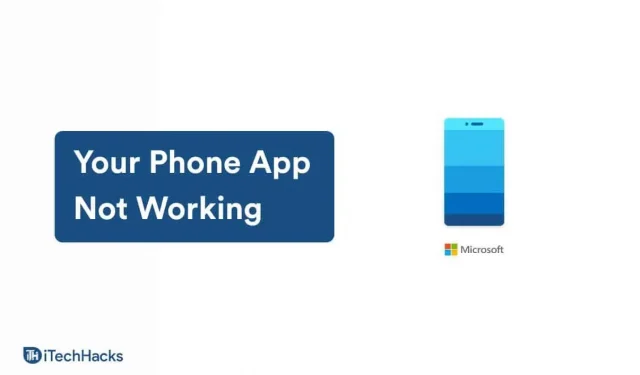
Molti utenti hanno riscontrato problemi con l’app Il tuo telefono su Windows 11. Gli utenti hanno segnalato problemi come l’app non si apre, non riceve notifiche, voce confusa, ecc. Esistono vari motivi per questo errore tra cui cache, accaparramento, app interrotta in background e vari. Se riscontri anche problemi con l’app Il tuo telefono e non riesci a risolvere il problema che stai riscontrando, questo articolo ti aiuterà in questo.
Correggi la nostra app del telefono che non funziona su Windows 11
In questo articolo, discuteremo di come correggere l’app Il tuo telefono che non funziona in Windows 11.
Prova i passaggi di base per la risoluzione dei problemi
Se l’app Il tuo telefono non funziona su Windows 11, prova prima la risoluzione dei problemi di base. Assicurati che il telefono e il computer siano connessi alla stessa rete. Se entrambi i dispositivi non sono connessi alla stessa rete, dovresti riscontrare un problema durante l’utilizzo dell’app Il tuo telefono. Assicurati inoltre che il Bluetooth sia abilitato sia sul telefono che sul PC. Potresti riscontrare errori dovuti a errori casuali; pertanto, è necessario riavviare il computer per risolvere il problema. Se hai completato tutti questi passaggi di base per la risoluzione dei problemi, dovresti andare avanti con questo articolo.
Esegui lo strumento di risoluzione dei problemi dell’app di Windows Store
Se riscontri problemi con l’app Il tuo telefono, è consigliabile eseguire lo strumento di risoluzione dei problemi dell’app di Windows Store. Per eseguire lo strumento di risoluzione dei problemi dell’app di Windows Store, procedi nel seguente modo:
- Apri l’ app Impostazioni sul tuo PC. Per fare ciò, apri il menu Start premendo il tasto Windows, quindi cerca l’ app Impostazioni . Apri l’ app Impostazioni dai risultati della ricerca o premi la combinazione di tasti Windows + I per aprire l’ app Impostazioni .
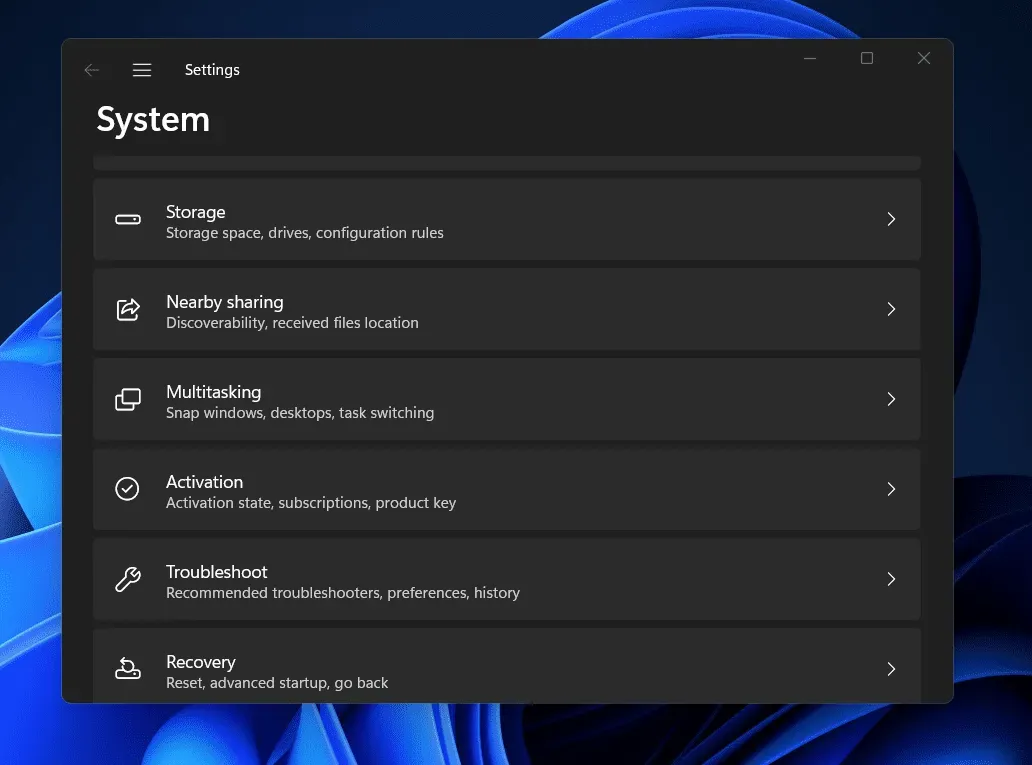
- Ora sul lato destro di ” Impostazioni “, fai clic su ” Risoluzione dei problemi “.
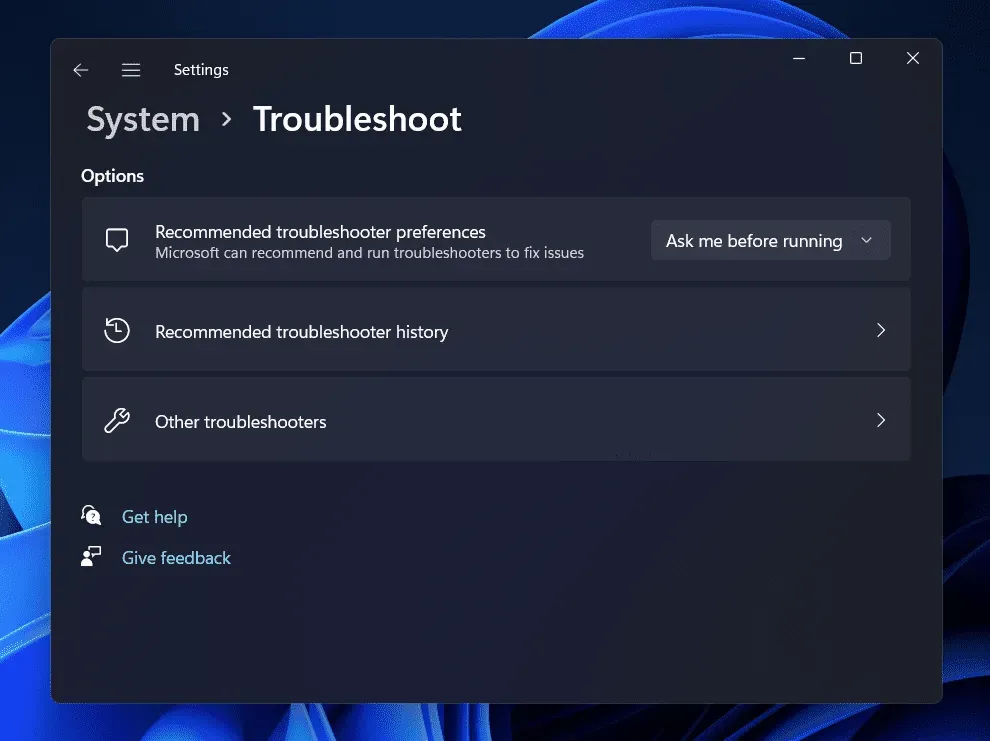
- Nella schermata successiva, fai clic su Altri strumenti per la risoluzione dei problemi .
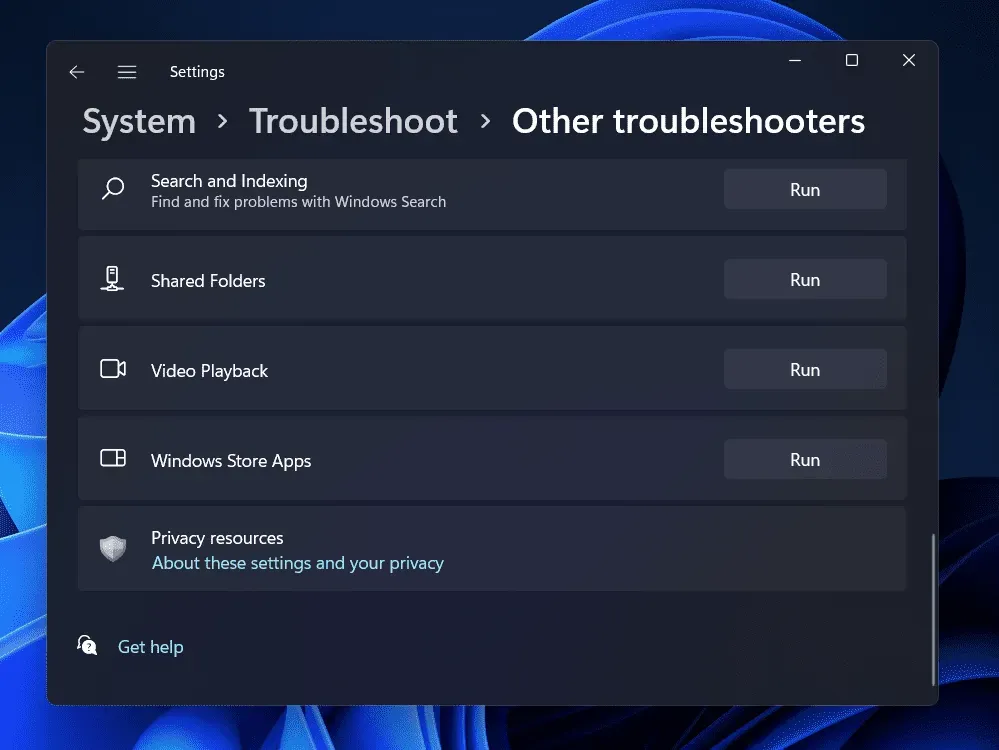
- Qui, scorri verso il basso per trovare l’ opzione App di Windows Store . Fare clic sul pulsante Esegui accanto ad App di Windows Store per eseguire lo strumento di risoluzione dei problemi delle app di Windows Store.
- Ora segui le istruzioni sullo schermo e dovresti essere in grado di risolvere tutti i problemi che stai riscontrando nell’app Il tuo telefono.
Consenti l’esecuzione in background dell’app Il tuo telefono
Assicurati di concedere le autorizzazioni per l’esecuzione dell’app in background. Molte volte potrebbe essere necessario eseguire un’applicazione in background per eseguire alcuni processi. Se non hai concesso l’autorizzazione per eseguire l’app Il tuo telefono in background, potresti riscontrare problemi. Per consentire all’app Il tuo telefono di eseguire l’app Il tuo telefono in background, procedi nel seguente modo:
- Innanzitutto, vai all’app Impostazioni sul tuo PC. Windows + I è una scorciatoia per aprire l’app Impostazioni sul tuo PC.
- Nel riquadro sinistro dell’app Impostazioni, fai clic sulla sezione App. Quindi, a destra, fai clic su App e funzionalità.
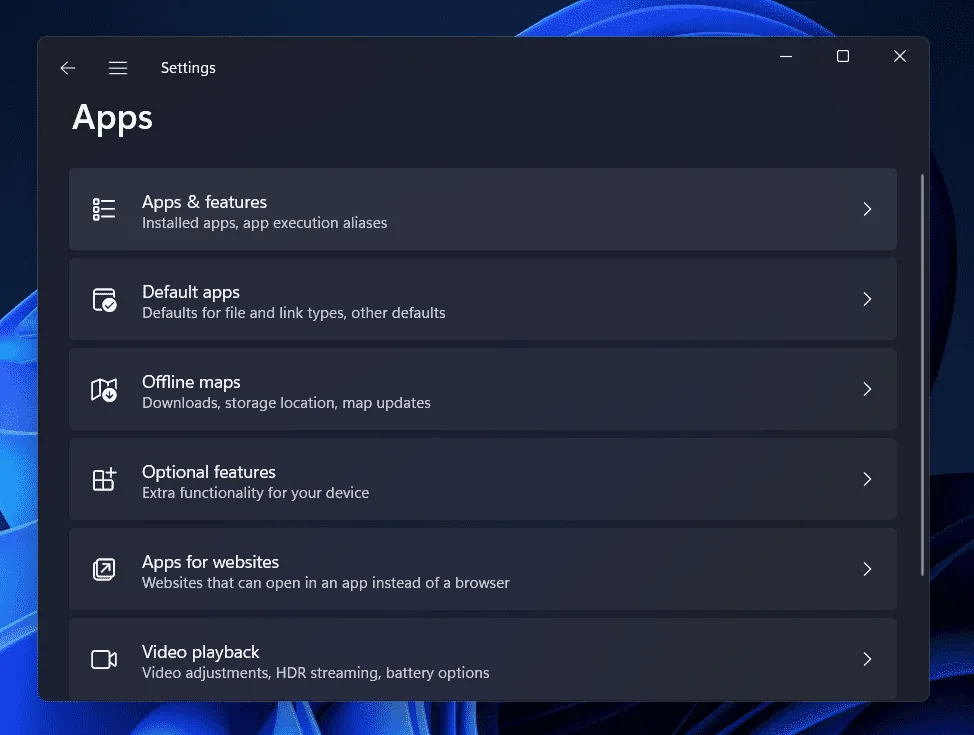
- Nell’elenco delle applicazioni che si aprono, trova l’applicazione Il tuo telefono. Fai clic sui tre puntini di sospensione accanto all’app Il tuo telefono, quindi fai clic su Altre opzioni.
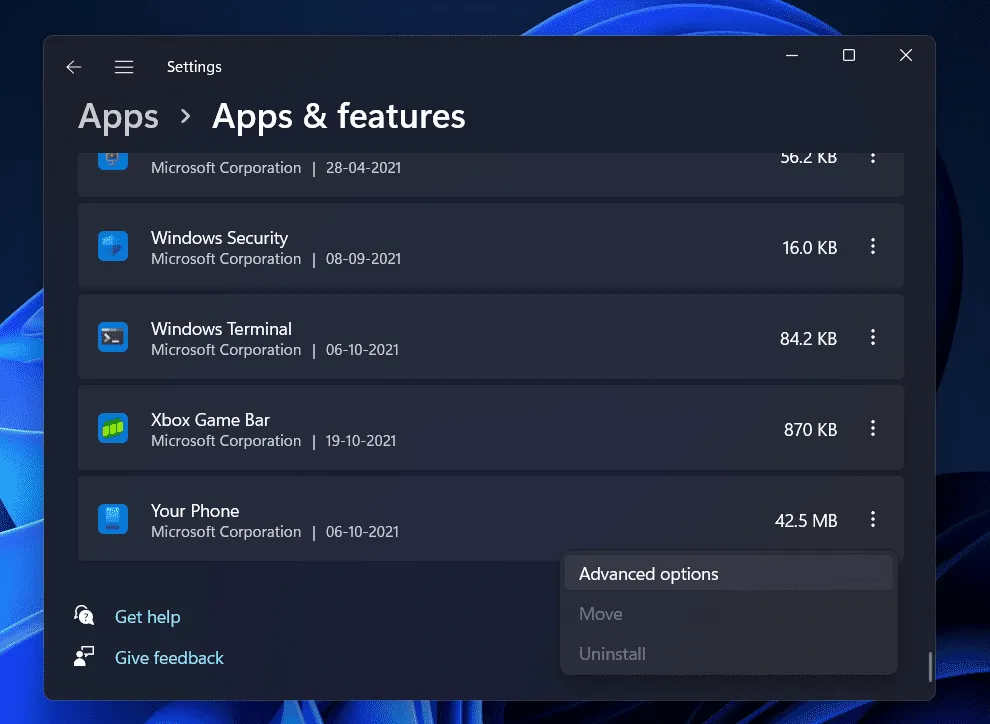
- Nella sezione Autorizzazioni app in background, fai clic sul menu a discesa.
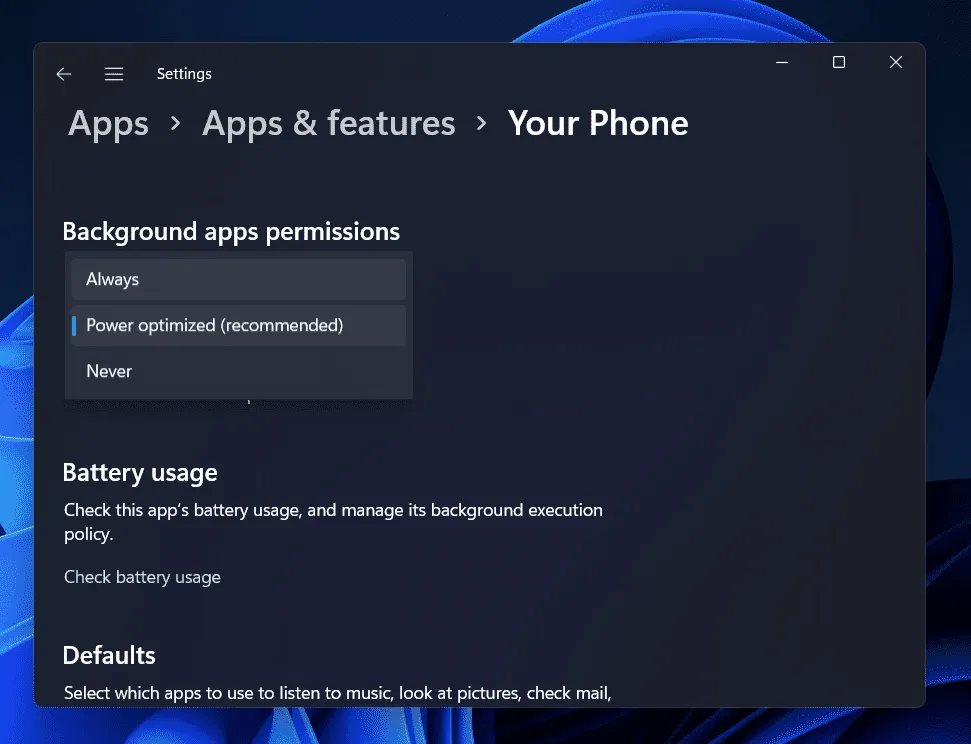
- Per impostazione predefinita, verrà selezionato Power Optimized (consigliato). Selezionare Sempre per mantenere l’app Il tuo telefono in esecuzione in background.
Controlla se questo risolve il problema o meno. Se l’app Il tuo telefono continua a non funzionare, vai al passaggio successivo.
Disaccoppia e riaccoppia il tuo dispositivo
Se il problema persiste, devi disconnettere il dispositivo e accoppiarlo di nuovo. Se questo errore si verifica a causa di alcuni problemi di connettività tra i dispositivi, può essere risolto disaccoppiando e riassociando il dispositivo. Per fare ciò, seguire i passaggi indicati di seguito:
- Apri l’ app Il tuo telefono sul PC.
- Tocca l’ icona Impostazioni (ingranaggio) nell’angolo in basso a sinistra dell’app Il tuo telefono .
- Fare clic sull’opzione ” I miei dispositivi ” nelle impostazioni.
- Qui seleziona il tuo dispositivo e fai clic sulle tre ellissi che vedi. Ora fai clic su ” Rimuovi” per disabilitare il tuo dispositivo.
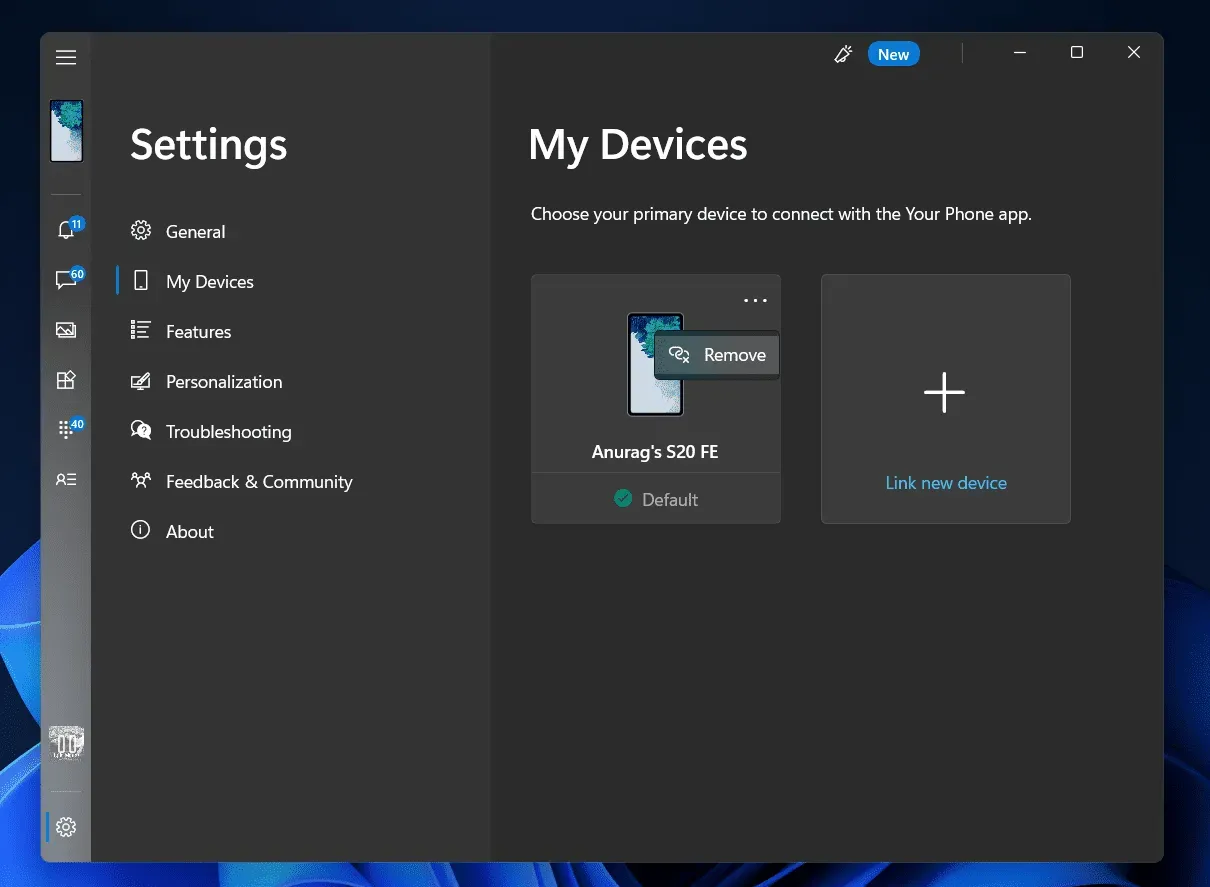
- Dopo aver disaccoppiato il dispositivo, accoppialo di nuovo e controlla se stai riscontrando lo stesso problema o meno.
Ripristina l’app del telefono
Se uno dei passaggi precedenti non ti ha aiutato a risolvere il problema, puoi reimpostare l’app Il tuo telefono. È molto probabile che si verifichi questo errore a causa dei file memorizzati nella cache accumulati sul computer. Questi file memorizzati nella cache che si accumulano sul tuo PC possono essere danneggiati e causare problemi al corretto funzionamento dell’applicazione. Per reimpostare l’app Il tuo telefono, procedi nel seguente modo:
- Vai all’app Impostazioni sul tuo PC.
- Nell’app Impostazioni, fai clic sulla sezione App nella barra laterale sinistra, quindi fai clic su App e funzionalità.
- Qui vedrai un elenco di applicazioni. Seleziona l’ app Il tuo telefono dall’elenco. Fai clic sui tre puntini di sospensione accanto all’app Il tuo telefono e seleziona Altre opzioni.
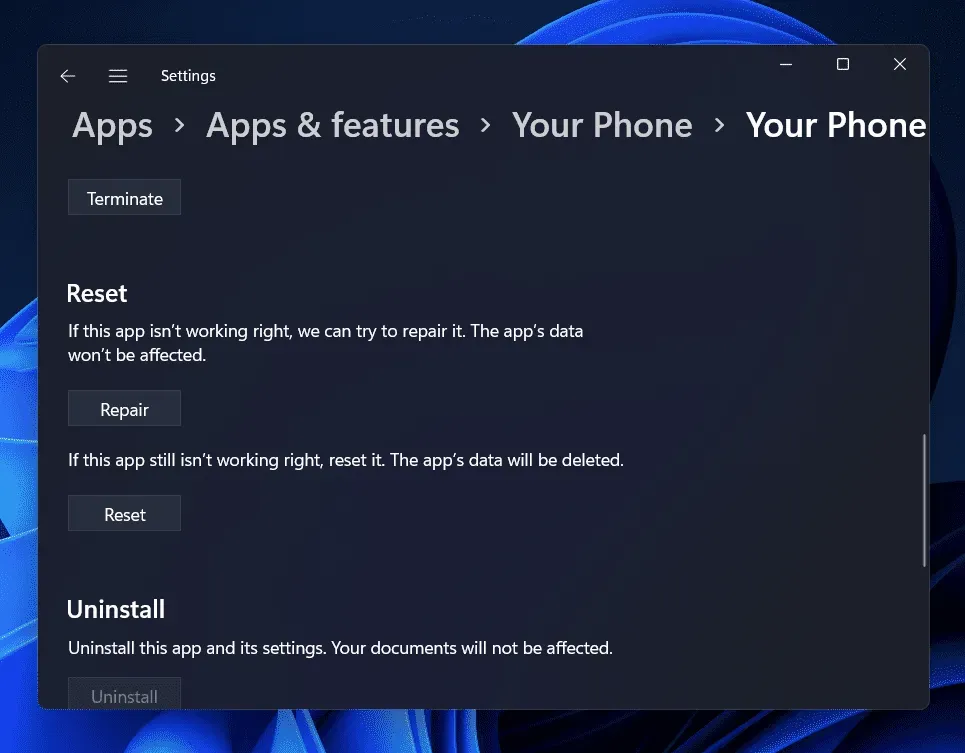
- Nella sezione Reimposta , fai clic sul pulsante Reimposta. Questa operazione ripristinerà l’app Il tuo telefono e tutti i dati dell’app verranno eliminati.
Dovresti provare a reimpostare l’app Il tuo telefono e vedere se questo risolve il problema.
Parole finali
Se l’app Il tuo telefono non funziona su Windows 11, questo articolo ti aiuterà a risolvere il problema. Abbiamo discusso alcuni metodi di risoluzione dei problemi funzionanti per aiutarti a risolvere il problema con l’app Il tuo telefono in Windows 11.



Lascia un commento